Как отключить панель администратора WordPress для всех пользователей, кроме администраторов
Опубликовано: 2021-03-12Отключить панель администратора WordPress для одного пользователя довольно просто. Вы просто открываете панель управления и указываете пользователя, который больше не должен иметь к ней доступа. К сожалению, сделать это для всех пользователей, кроме администраторов, практически невозможно. Поэтому в этой статье мы рассмотрим некоторые дополнительные способы отключения панели администратора WordPress для всех пользователей, кроме администраторов.
Панель администратора WordPress 101
Для тех, кто совершенно не знаком с WordPress, мы сначала объясним, что такое панель администратора. Проще говоря, панель администратора — это панель инструментов, которая отображается в верхней части экрана после входа в WordPress . По умолчанию панель администратора отображается для всех вошедших в систему пользователей и отображается на всех страницах вашего веб-сайта WP. Он содержит различные инструменты и ярлыки для разных разделов вашего сайта. Хотя не все ярлыки доступны всем пользователям.
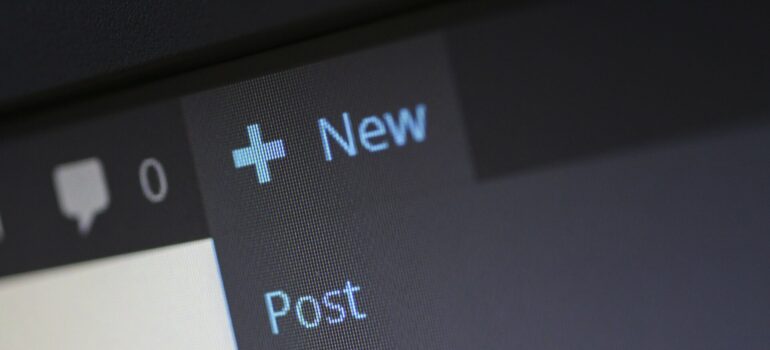
Итак, имея это в виду, зачем вообще отключать панель администратора WordPress для всех пользователей, кроме администраторов? Ну, большинству пользователей не нужна панель администратора . В своем нынешнем виде это часто может отвлекать и даже вызывать путаницу, если пользователь ошибается. Кроме того, это может испортить пользовательский опыт, особенно если панель противоречит дизайну веб-сайта. Не говоря уже о том, что тем самым вы повышаете безопасность своего сайта. Итак, давайте рассмотрим, как правильно отключить панель администратора WordPress для всех пользователей.
Методы отключения панели администратора WordPress для всех пользователей, кроме администраторов
Если у вас всего несколько пользователей, вы можете использовать ручной метод, чтобы отключить панель администратора для них. Это можно сделать, просто посетив страницу «Пользователи -> Все пользователи» и нажав « Изменить » для любого пользователя, которого вы хотите отключить. Нажав « Изменить» , вы попадете на страницу редактора профиля, где вы можете снять флажок « Показывать панель инструментов при просмотре сайта ». Все, что вам нужно сделать сейчас, это прокрутить до кнопки « Обновить пользователя » и сохранить.
Ручное отключение панели администратора работает, если у вас небольшое количество пользователей. Но, если вы оперируете большим числом, вам придется прибегнуть к другим методам . К счастью, эти методы довольно просты, особенно если у вас есть опыт работы с функциями WordPress.
Использование плагина
Как и в случае с большинством проблем, связанных с WordPress, есть плагин, который может вам помочь. Как всегда, мы советуем вам сделать резервную копию вашего сайта перед установкой любого плагина. Даже простые плагины могут иметь непредвиденные взаимодействия с WordPress . И хотя вы, вероятно, можете удалить проблемный плагин, если что-то пойдет не так, проще просто сделать резервную копию и вернуться к ней при необходимости.
Плагин, который вы ищете для решения этой проблемы, — «Скрыть панель администратора на основе ролей пользователей». Процесс установки довольно стандартный, поэтому мы будем считать, что вы успешно с ним справились. После того, как вы установили и активировали плагин, перейдите на страницу «Настройки» -> «Скрыть настройки панели администратора» . Там вы найдете различные флажки, контролирующие, от кого должна быть скрыта панель администратора. В этом случае вы хотите выбрать всех, кроме администратора, и нажать «Сохранить изменения». Это должно гарантировать, что ваша панель администратора отключена для всех пользователей, кроме администраторов.

Использование кода
Хотя плагины довольно полезны, более опытные пользователи WordPress предпочитают использовать код, когда это возможно. Обычно это более чистый способ изменения WordPress , поскольку вам не нужно полагаться на оптимизацию установленного вами плагина. Кроме того, это также добавляет к общему минимализму вашего сайта. Если вы раньше не добавляли код в WordPress, не волнуйтесь. Вам не нужно кодировать целевую страницу с нуля. На самом деле процесс добавления кода так удивительно прост. Первое, что нужно сделать, это скопировать следующий код:
add_action('after_setup_theme', 'удалить_admin_bar');
функция remove_admin_bar() {
если (!current_user_can('администратор') && !is_admin()) {
show_admin_bar (ложь);
}
}
Второй шаг — вставить код в файл functions.php. После этого все, что вам нужно сделать, это сохранить изменения.
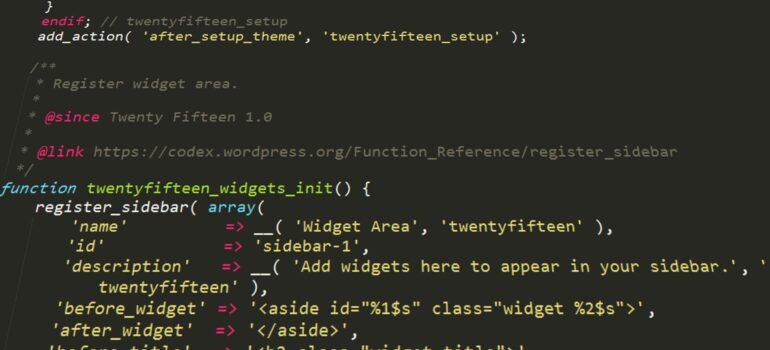
Для тех, кто хочет узнать больше, код делает то, что он проверяет, не является ли текущий пользователь администратором и не просматривает ли он в данный момент панель администратора . Если оба условия соблюдены, код отключит панель администратора WordPress.
Отключение для всех пользователей, включая администраторов
В качестве дополнительной функции мы объясним вам, как полностью отключить панель администратора, даже для администраторов. Здесь, опять же, процесс довольно прост. Если вы установили плагин, о котором мы упоминали, у вас уже есть флажок для этого . Если вы выбрали кодирование, все, что вам нужно сделать, это немного изменить предыдущий код. Откройте файл function.php и добавьте следующий код:
add_filter('show_admin_bar', '__return_false');
Скопированный код эффективно отключит панель администратора для всех пользователей, включая администраторов. Имейте в виду, что это относится ко всем общедоступным страницам вашего веб-сайта . Если вы хотите использовать инструменты из панели администратора, вы можете сделать это из панели администратора WordPress.
Предостережение
Поскольку мы рассмотрели множество способов «как изменить WordPress» в различных статьях, мы чувствуем необходимость сказать слово предостережения. Несмотря на то, что в WordPress есть множество плагинов и кодов, которые его изменяют, вы должны применять их с умом . Слишком часто администраторы быстро удаляют инструменты, которые могут оказаться полезными для пользователей. С другой стороны, они изменяют существующие инструменты, полагая, что новая версия будет проще в использовании, игнорируя при этом тот факт, что пользователи привыкли к инструментам, которые они используют.
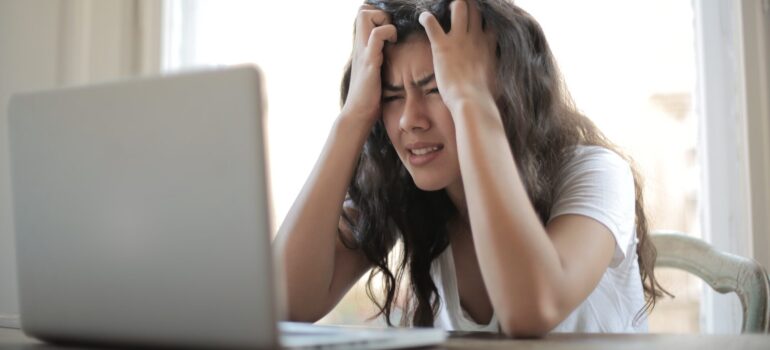
Итак, прежде чем отключить панель администратора WordPress для всех пользователей, кроме администраторов, постарайтесь сделать это с достаточной предусмотрительностью. В противном случае вы рискуете нанести ущерб опыту вашего пользователя на вашем веб-сайте.
